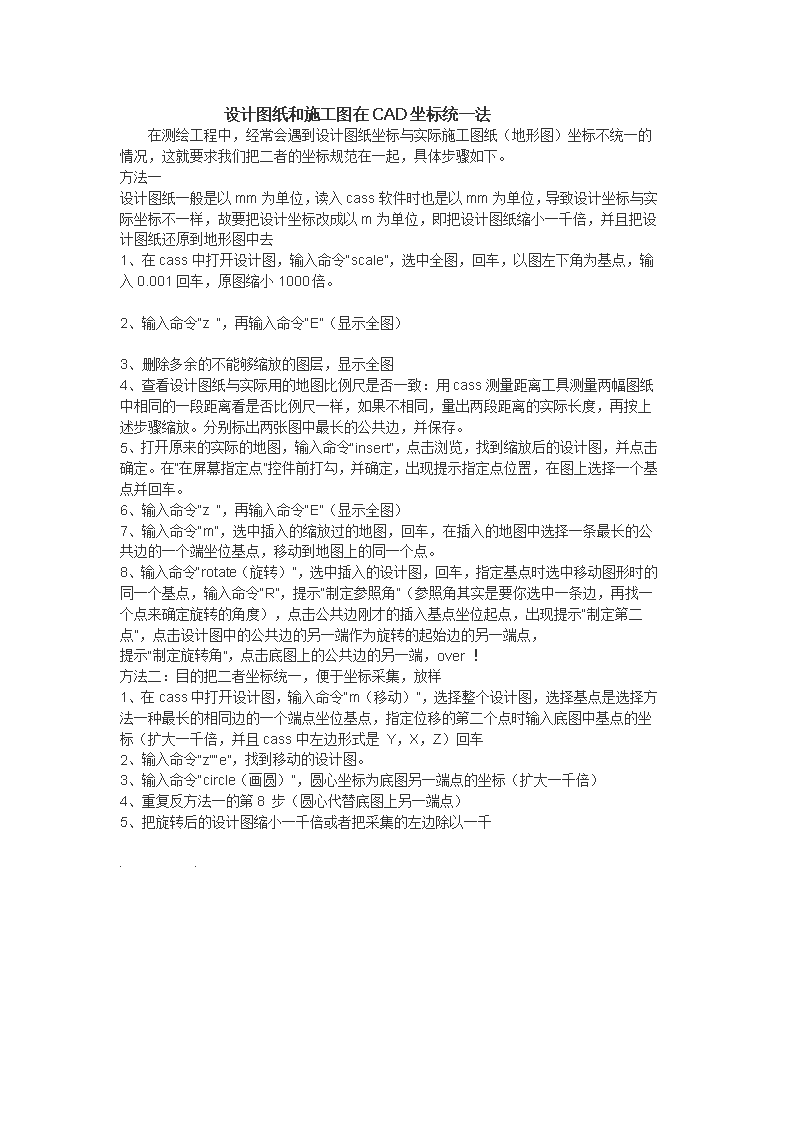- 80.50 KB
- 1页
- 1、本文档共5页,可阅读全部内容。
- 2、本文档内容版权归属内容提供方,所产生的收益全部归内容提供方所有。如果您对本文有版权争议,可选择认领,认领后既往收益都归您。
- 3、本文档由用户上传,本站不保证质量和数量令人满意,可能有诸多瑕疵,付费之前,请仔细先通过免费阅读内容等途径辨别内容交易风险。如存在严重挂羊头卖狗肉之情形,可联系本站下载客服投诉处理。
- 文档侵权举报电话:19940600175。
'设计图纸和施工图在CAD坐标统一法在测绘工程中,经常会遇到设计图纸坐标与实际施工图纸(地形图)坐标不统一的情况,这就要求我们把二者的坐标规范在一起,具体步骤如下。方法一设计图纸一般是以mm为单位,读入cass软件时也是以mm为单位,导致设计坐标与实际坐标不一样,故要把设计坐标改成以m为单位,即把设计图纸缩小一千倍,并且把设计图纸还原到地形图中去1、在cass中打开设计图,输入命令“scale”,选中全图,回车,以图左下角为基点,输入0.001回车,原图缩小1000倍。 2、输入命令“z”,再输入命令“E”(显示全图) 3、删除多余的不能够缩放的图层,显示全图4、查看设计图纸与实际用的地图比例尺是否一致:用cass测量距离工具测量两幅图纸中相同的一段距离看是否比例尺一样,如果不相同,量出两段距离的实际长度,再按上述步骤缩放。分别标出两张图中最长的公共边,并保存。5、打开原来的实际的地图,输入命令“insert”,点击浏览,找到缩放后的设计图,并点击确定。在“在屏幕指定点”控件前打勾,并确定,出现提示指定点位置,在图上选择一个基点并回车。 6、输入命令“z”,再输入命令“E”(显示全图)7、输入命令“m”,选中插入的缩放过的地图,回车,在插入的地图中选择一条最长的公共边的一个端坐位基点,移动到地图上的同一个点。8、输入命令“rotate(旋转)”,选中插入的设计图,回车,指定基点时选中移动图形时的同一个基点,输入命令“R”,提示“制定参照角”(参照角其实是要你选中一条边,再找一个点来确定旋转的角度),点击公共边刚才的插入基点坐位起点,出现提示“制定第二点”,点击设计图中的公共边的另一端作为旋转的起始边的另一端点,提示“制定旋转角”,点击底图上的公共边的另一端,over!方法二:目的把二者坐标统一,便于坐标采集,放样1、在cass中打开设计图,输入命令“m(移动)”,选择整个设计图,选择基点是选择方法一种最长的相同边的一个端点坐位基点,指定位移的第二个点时输入底图中基点的坐标(扩大一千倍,并且cass中左边形式是Y,X,Z)回车2、输入命令“z”“e”,找到移动的设计图。3、输入命令“circle(画圆)”,圆心坐标为底图另一端点的坐标(扩大一千倍)4、重复反方法一的第8步(圆心代替底图上另一端点)5、把旋转后的设计图缩小一千倍或者把采集的左边除以一千'
您可能关注的文档
- 混凝土结构课程设计(附设计图纸CAD)
- [上海]某商务中心给排水消防设计图纸(6栋楼、地下室)_
- 混凝土结构课程设计汇本(附设计图纸CAD)
- 钢结构设计图纸审查的主要内容.pdf
- 智能垃圾箱设计图纸.pdf
- 25m3液氨卧式储罐设计图纸.pdf
- 标准化猪场设计图纸.pdf
- 浅谈变电所专项设计图纸校审.pdf
- 建筑结构设计图纸校审时应注意的几个问题.pdf
- CK6440数控车床毕业论文简介及设计图纸.doc
- 施工图设计图纸审查注意问题
- 建筑初步设计图纸所包含的内容
- 工程施工是按照设计图纸把设计师的思想完成从意识形态到实物形态的转变过程
- 停车场免费设计图纸
- 二层带前后飘阳台小型农村房屋设计图纸
- CAD室内现代家具平面立面设计图纸免费分享
- ××车间办公楼工程设计图纸目录.ppt
- 长沙鼎川建筑二层别墅设计图纸及外观效果图大全.docx